WPS Office怎么协作?
WPS Office支持多人在线协作,用户可将文档上传至WPS云文档后,通过生成共享链接邀请他人查看或编辑。支持实时同步、评论和版本管理功能,适用于团队办公和远程协作,提高工作效率。

WPS Office协作功能使用方法
如何创建可共享的协作文档
将文件保存到WPS云文档: 在WPS Office中编辑文档时,点击“文件”-“保存为”,选择保存到“WPS云文档”目录,即可将文件上传至云端,创建具备协作功能的文档基础环境,便于后续多人编辑。
点击“共享”按钮生成链接: 上传成功后,可在界面右上角点击“共享”按钮,系统会生成一个包含访问权限的链接,复制该链接并发送给他人,即可实现文档在线共享与访问,无需重复传输。
选择适合的协作方式: 用户可选择“仅查看”、“可编辑”或“评论”三种共享权限,根据实际需求灵活设置协作方式,适合不同场景下的文档审阅、讨论或共同编写任务,让文档控制更加精准。
如何设置他人的查看与编辑权限
进入共享设置界面进行权限管理: 点击文档右上角的“共享”图标后,在弹出的权限窗口中可手动设置被邀请人的权限,包括查看、编辑、评论三种模式,自由度高且清晰直观,操作便捷。
使用邮箱或账号邀请成员协作: 除了链接分享,用户还可以通过输入对方WPS账号或邮箱地址,定向邀请成员加入协作,系统会自动发送通知并授予对应的访问权限,适合公司或小组成员之间交流。
可随时修改或撤回共享权限: 若协作过程中需要更改权限或中止协作,可在“共享记录”中找到对应成员,点击修改为只读或移除协作权限,保障文档安全与管理灵活性,不影响其他内容同步。
WPS共享链接的生成与管理
如何生成可访问的共享链接
点击“共享”按钮快速生成链接: 在WPS Office中打开云端文档后,点击右上角的“共享”按钮,系统将自动生成一个可访问的链接,用户可以复制该链接并通过微信、QQ或邮件等方式发送给他人。
选择公开或指定权限范围: 在生成链接的同时,用户可选择将文档设为“所有人可访问”或“仅特定人员可访问”,前者适合大范围分发,后者适合保密性较强的团队协作场景,确保权限控制清晰。
支持多终端链接创建操作: 无论是在Windows、macOS客户端,还是安卓、iOS移动端,WPS均支持通过“共享”功能生成链接,方便用户随时随地发起协作,提高办公灵活性与文档共享效率。
如何设置链接有效期与提取码
设置访问链接的有效时间限制: 在共享设置中,用户可选择“设置有效期”,如1天、7天、永久有效等选项,到期后链接自动失效,避免文档长期暴露在外,有助于提升资料的时效性与安全性。
为链接添加访问提取码保护: WPS支持为共享链接设置四位或六位数的提取码,只有输入正确提取码的用户才能访问文档,有效防止链接被他人转发或误用,增强文档的隐私控制能力。
随时取消或更换提取码信息: 在“已共享”列表中,用户可以随时修改提取码或取消原有链接,系统将立即禁止旧链接访问权限,新设置立即生效,使文档管理更灵活、安全、可控。

WPS评论与批注功能介绍
如何在文档中添加评论内容
选中文本后点击“插入评论”: 在WPS Office中,用户可选中需要批注的文字、段落或表格区域,点击顶部菜单栏中的“插入”-“评论”按钮,即可在右侧添加评论框,输入说明或建议内容。
支持在移动端添加语音评论: 在WPS手机App中,用户可通过“长按文字”-“评论”选项添加批注,同时支持语音输入功能,提升评论效率,适合临时反馈或不便打字的移动办公场景。
评论框自动归属用户身份: 每条评论旁边会显示发起人的用户名和头像,系统自动标记作者,方便团队成员识别是谁提出的意见,避免误解或混淆,提高讨论效率和信息透明度。
评论如何用于多人审核协作
多成员可同步添加与回复评论: 在共享文档中,不同协作者可以对同一段内容分别添加评论,其他成员也可直接回复评论内容,形成清晰的讨论记录,适用于文本审核与方案讨论。
支持“已解决”功能标记处理进度: 当某条评论处理完毕后,可点击“已解决”按钮将其收起,表示该问题已处理完毕,这种操作不会删除评论内容,便于后续查阅和成果回顾。
结合版本控制实现精细审核流程: 评论功能可与版本记录配合使用,文档编辑者在修改内容前可根据评论做出调整,并结合历史版本查看修改前后对比,让审核流程更有依据、更具可追溯性。

WPS文档版本控制功能解析
如何查看和恢复历史版本
点击“历史版本”进入版本管理界面: 在WPS云文档中,用户可点击右上角的“更多”按钮,然后选择“历史版本”,系统会显示当前文档的所有保存记录,包括每次保存的时间与版本编号,方便查阅。
预览每个版本的文档内容: 在历史版本列表中,点击任意一次保存记录,用户可以预览该版本的具体内容,无需覆盖当前版本,便于逐条比对、核对修改内容,提升内容管理的准确性。
一键恢复至任意历史版本: 若发现某次修改错误或内容丢失,可选择需要恢复的版本,点击“恢复此版本”即可将文档还原至指定状态,同时当前版本也会被保留,避免信息彻底丢失。
如何识别每位成员的修改记录
系统自动记录操作人身份信息: 在多人协作环境下,WPS会自动记录每位协作者的操作痕迹,修改内容旁边会显示用户名、操作时间等信息,让团队成员能快速判断是谁做了哪些调整。
通过“修订模式”查看内容变动: 开启WPS的“修订”功能后,所有的新增、删除、替换内容都会以彩色标记显示,每位成员对应不同颜色,便于在编辑密集的文档中快速识别修改来源。
结合评论与历史版本形成完整追踪链: 用户不仅能看到谁修改了什么,还能结合对应评论查看修改原因,再通过历史版本回溯具体变动细节,构建起清晰、可靠的内容追踪体系,满足专业文档审查需求。
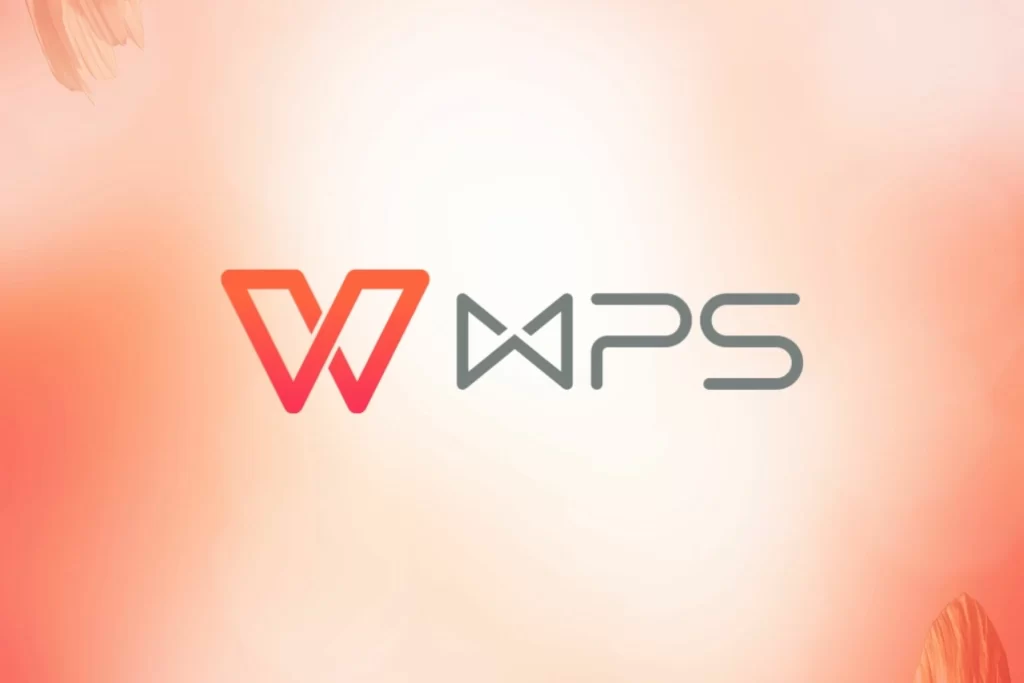
WPS移动端协作使用技巧
手机如何参与文档在线协作
登录WPS账号同步云端内容: 在WPS手机App中,用户只需登录与PC端相同的WPS账号,系统将自动同步所有云文档,打开任一文件即可参与在线编辑,无需额外上传或手动传输文件。
实时查看与编辑共享文档内容: 手机端支持对文字、表格、演示等多种格式的云文档进行实时查看与修改,所有操作将即时同步至云端,协作者可第一时间看到变更,保持协作进度一致。
支持添加评论与语音批注: 除了基础编辑,移动端还可对文档内容添加评论,并支持语音输入、图片插入等方式参与协作,适用于会议反馈、任务审阅或非键盘场景下的高效沟通。
移动端如何接收共享链接编辑
通过微信、短信等方式接收链接: 他人发送的共享链接可通过微信、QQ、短信、邮件等多种方式在手机上接收,点击链接后系统会自动跳转至WPS App或提示下载安装,便于快速访问。
支持权限确认后在线编辑文档: 打开链接后,用户需根据权限设置登录账号确认身份,若被授权为“可编辑”权限,即可在App内直接对文档进行修改,无需再次下载文件本地编辑。
接收链接后可加入团队空间协作: 若文档来源于团队空间,用户在接收链接后可选择“加入协作”并绑定到团队中,之后可持续访问团队其他文档,实现统一管理与持续编辑的协作流程。
WPS Office如何实现多人同时编辑文档?
WPS共享文档怎么设置只读或可编辑权限?
WPS协作文档如何查看历史修改记录?
WPS Office支持多人在线协作,用户可将文档上传至WPS云文档后,通过生成…
下载WPS Office可通过官方渠道获取,用户可在WPS官网下载安装包,或在手…
WPS Office是由中国金山软件公司(Kingsoft)开发的办公软件产品。…
WPS海外版与国内版主要区别在功能设置、云服务接入和内容推荐。海外版多精简部分本…
有,WPS自带云盘功能,称为“WPS云文档”或“金山文档云盘”,可用于存储、同步…
WPS有企业版,专为企业、机构和团队用户设计,支持批量部署、集中管理、多成员协作…

